施工视频监控系统监控终端使用手册数字视频网络管理系统.docx
《施工视频监控系统监控终端使用手册数字视频网络管理系统.docx》由会员分享,可在线阅读,更多相关《施工视频监控系统监控终端使用手册数字视频网络管理系统.docx(16页珍藏版)》请在冰豆网上搜索。
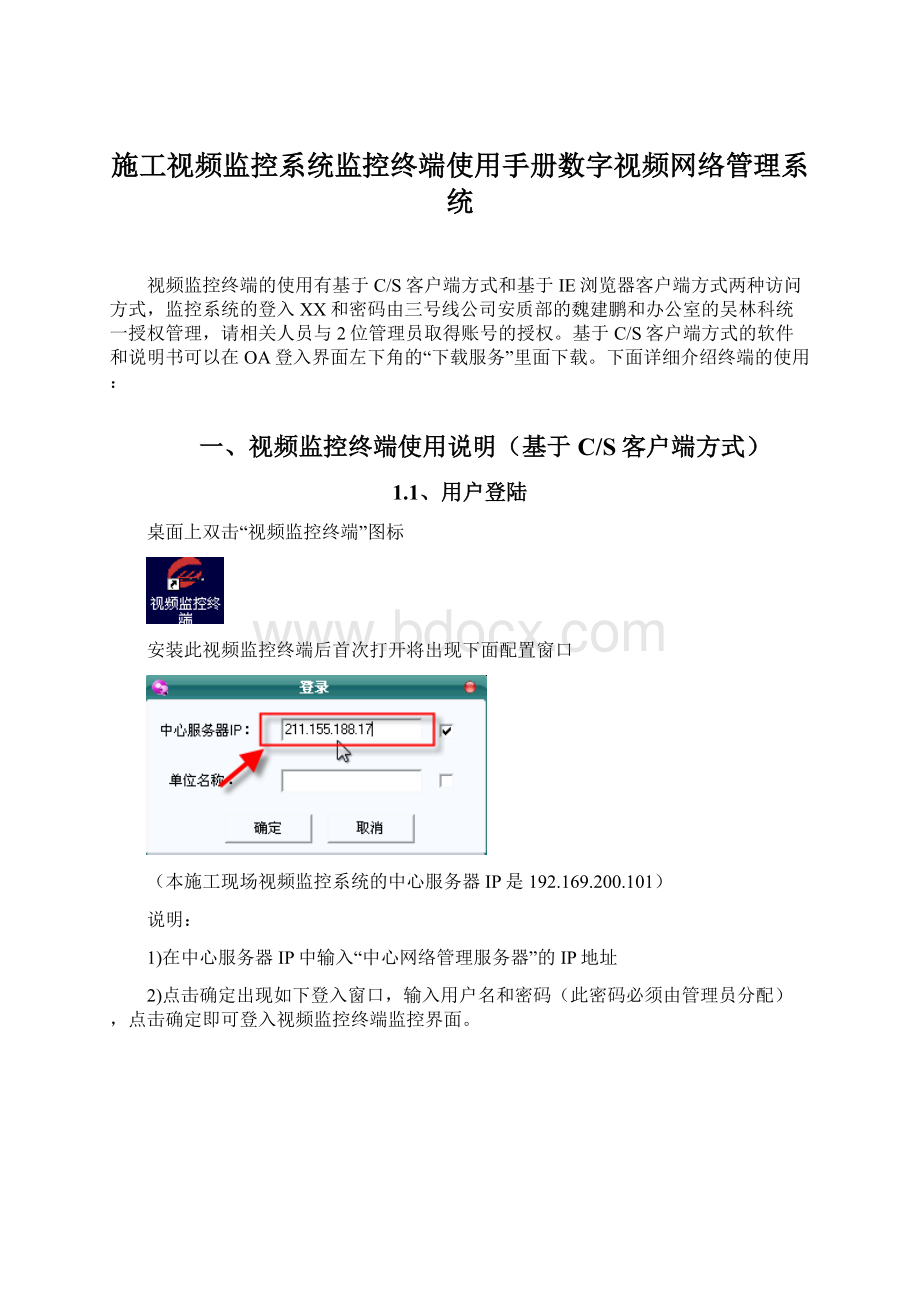
施工视频监控系统监控终端使用手册数字视频网络管理系统
视频监控终端的使用有基于C/S客户端方式和基于IE浏览器客户端方式两种访问方式,监控系统的登入XX和密码由三号线公司安质部的魏建鹏和办公室的吴林科统一授权管理,请相关人员与2位管理员取得账号的授权。
基于C/S客户端方式的软件和说明书可以在OA登入界面左下角的“下载服务”里面下载。
下面详细介绍终端的使用:
一、视频监控终端使用说明(基于C/S客户端方式)
1.1、用户登陆
桌面上双击“视频监控终端”图标
安装此视频监控终端后首次打开将出现下面配置窗口
(本施工现场视频监控系统的中心服务器IP是192.169.200.101)
说明:
1)在中心服务器IP中输入“中心网络管理服务器”的IP地址
2)点击确定出现如下登入窗口,输入用户名和密码(此密码必须由管理员分配),点击确定即可登入视频监控终端监控界面。
1.2、视频监控终端监控界面
1.2.1、实时监控界面
说明:
1)使用时可将右侧的通道直接拖到左侧空白区域显示(灰色表示不在线、蓝色表示在线并可观看);
2)在右侧显示画面下方显示通道名、帧率、码率;
3)屏幕分屏窗口,可分4屏、8屏、9屏、13屏、16屏、可全屏显示,如下图,按ESC时退出全屏状态
1.2.2、录像回放
点击
图标会变成
然后将右侧的通道拖到没有视频的空白处,如图:
选择时间段,如图:
选择好录像类型,录像目的地址。
如图:
1)快捷键说明:
✧告警管理:
用于对发生的告警进行查询。
✧自动轮训
对分屏进行显示
✧抓图
对画面进行抓拍
✧对讲
与前端监控点进行对讲
✧监听
监听前端监控点的声音
✧清除报警
将播放客户端的报警现象去除
2)在图像监控窗口点击右键时的相关参数,如下图
说明:
✧开始录像:
点击“开始录像”,即要求选择存储路径,如下图:
✧视频参数:
用于对:
亮度、对比度、饱和度、色调,如下图
✧云台控制:
在页面右下角显示对话框。
用于对云台进行操作,如下图
1.3、功能设置
1.3.1、系统
✧锁定:
点击后任何操作无效,输入用户名和密码后解锁
✧修改密码:
可以修改密码
✧退出:
退出系统
1.3.2、设置
1)本地存储设置:
说明:
✧对界面右击“开始录像”的录像进行设置。
✧抓拍的图片存储路径。
✧设置参数后点击“保存参数”
2)开关机设置
设置后点击“保存参数”
3)报警处理
设置后点击“保存参数”
4)输入报警参数
说明:
对报警输入开关量进行设置。
报警后发送手机接收号
设置后点击“保存参数”
1.3.3、查询
查看快照
点击“循环播放”可以将拍摄的照片以一定的事件间隔播放。
报警日志查询:
点击查找后显示报警日志。
解码器状态
用于显示解码器的状态显示
1.4、关于
✧显示“帮助”
✧关于视频监控终端的相关信息。
二、视频监控终端使用说明(基于IE浏览器客户端方式)
点击OA系统界面左下角的“视频监控信息”按钮。
如下图所示:
(OA管理界面)
(点击“视频监控信息”按钮后的界面)
用各自的权限账号登入以后其具体使用方法请参照第一章节,需要注意的是基于IE浏览器客户端方式的监控系统没有系统账号记忆功能和监控图像状态记忆功能等。
三、故障排除
用户在使用过成中会遇到一些问题,以下我们针对这些问题做了些总结,以便用户在出现问题时能够及时排除,以方便用户使用。
1)安装后软件无法正常运行。
可能原因:
1、本套系统支持2000以上操作系统,对与2000及其以下的操作系统不
支持,安装后软件无法正常运行。
2、用户安装软件的电脑配置过低,不能满足软件运行的最低配置要求。
3、软件与用户之前安装过的其他软件有冲突(有冲突软件正在测试中)。
2)安装后使用配置工具无法搜索到局域网中的终端设备。
可能原因:
1、首先检查设备网口灯是否正常亮起(正常使用时黄灯亮起,有数据传
输时绿灯闪烁)。
2、防火墙端口没有开放,用户需开放WINDOWS自带的或自己安装的防火
墙中的端口限制。
3、用户使用的路由器对局域网中的设备有限制,解决
办法是使用一根直连线将网络视频服务器与电脑之间直接连接起来进行
搜需。
4、网络视频服务器与电脑不在同一网段内,解决办法是将电脑设置成与
视频服务器同一网段(视频服务器出厂默认IP地址为:
192.168.0.230,
只需将电脑的IP地址设置成0网段即可)。
3)终端配置工具搜索到设备后无法下传配置。
可能原因:
1.防火墙端口没有开放。
2.网络视频服务器与电脑之间不是在同一网段。
3、在搜索到设备之后没有双击选中设备就直接修改参数。
4)无法进入管理平台。
可能原因:
1、在设置中心服务器时IP地址设置错误。
2、中心服务没有启用。
3、如果提示数据库服务器不在线表明数据库服务没有启用,启用方法请
参照《网络说明书》中相应部分。
4、输入的用户名不是Admin。
A要大写,本系统软件从安全的角度考虑区
分大小写。
5)管理平台中添加设备后设备不在线。
可能原因:
1、防火墙相应端口没有开放。
2、通过配置工具对设备进行配置时没有填写正确的中心服务器IP地址。
3、设备网络连接没有连接好,或链路不通常。
6)添加流媒体服务器后流媒体服务器不在线。
可能原因:
1、添加的IP地址不对。
2、添加时使用的登陆名和密码不对。
3、流媒体服务器没有启用。
4流媒体服务器上防火墙相应端口没有开放。
7)播放客户端打开不了
可能原因:
1、中心服务器IP地址填写错误。
2、如果提示数据库异常,原因可能是以前机器上安装过老版本的播放软件
或又安装了其他版本的播放软件,将老版本软件完全卸载后,重新安装即可。
8)播放客户端登陆不上。
可能原因:
1.用户名和密码不正确。
本系统从安全的角度考虑,管理平台的账号与播放
客户端的账号是相对独立的,用户在登陆播放客户端的时候需要在管理平台
的客户端用户管理中添加播放客户端登陆账号。
2、用户如果是从外网访问时无法登录到中心时,首先PING中心的IP地址,
如果链路畅通则表明网络是畅通的,而有可能是中心服务器没有在路由器上
做映射,如果不同则表明网络是不通的无法建立连接。
9)播放视频时无法显示图像,
可能原因:
1、机器配置远低于要求最低配置。
2、机器不是独立显卡(播放视频对显存有一定的要求)。
3、如果是在外网可能原因是:
视频流没有强制走转发。
4、如果是有图像,但是是黑屏,可能是摄像头没供电(正常无摄像头时显
示为蓝色)。
10)无法控制云台,有可能是摄像头与设备之间没有通过RS485端口进行连接,或者解码器设置错误、线序错误。
11)某一路的画面不正常,请检查摄像机与数字视频服务器连接的视频线是否接触良好。
12)若遇到未能解决的问题时请将问题内容传真到8,我们会在最短的时间内帮您解决。